Memperbaiki Error Local Security Authority database contains an internal inconsistency
Jika anda mendapatkan error Local Security Authority database contains an internal inconsistency, maka artikel ini dapat membantu anda memperbaikinya. Error ini pada umumnya menunjukkan masalah dengan otentikasi dan infrastruktur keamanan system operasi Windows anda. Saat masalah ini terjadi, anda akan melihat pesan error lengkap seperti berikut ini.
Location is not available
Y:\ is not accessible.
The local security authority database contains an internal inconsistency.
atau
The mapped network drive could not be created because the following error has occurred:
The local security authority database contains an internal inconsistency.
Anda dapat mengikuti beberapa solusi sederhana yang akan di jelaskan dibawah ini untuk memperbaiki error tersebut.
Memperbaiki Error Local Security Authority database contains an internal inconsistency
Untuk memperbaiki error Local Security Authority database contains an internal inconsistency pada komputer Windows 10 atau Windows 11 anda, mulailah dengan merestart komputer anda dan lihat apakah itu membantu. Jika masalah berlanjut, ikuti beberapa solusi berikut ini.
1. Aktifkan Akses Administrator untuk User Account
Error ini dapat terjadi karena kurangnya permission/izin. Oleh karena itu anda perlu mengaktifkan akses administrator untuk user account saat ini untuk memperbaikinya.
Anda dapat mengaktifkan super administrator account di system Windows anda mengatasinya. Super administrator account adalah akun bawaan Windows dan berbeda dengan administrator anda saat ini. Akun ini akan memberi anda lebih banyak permission. Jadi, aktifkan super administrator account dan lihat apakah itu dapat membantu anda. Pastikan untuk menonaktifkannya kembali setelah anda berhasil melakukan tindakan atau perbaikan dengan akun tersebut.
2. Jalankan SFC dan DISM
Error inkonsistensi internal juga dapat terjadi jika file system atau system image Windows anda korup, rusak atau hilang. Jadi untuk memperbaikinya, anda perlu menscan dan memperbaiki file system yang rusak terlebih dahulu dengan menjalankan tool SFC dan DISM.
System File Checker (SFC) merupakan utilitas command line yang berfungsi untuk menscan dan memperbaiki file system yang dilindungi oleh Windows. Ia akan menscan dan kemudian memperbaiki file yang rusak atau menggantinya jika hilang. Namun jika itu tidak memperbaiki masalah atau anda melihat error di SFC, maka anda perlu menjalankan Deployment Image Servicing and Management (DISM) untuk memperbaiki system image Windows anda yang kemungkinan rusak. Setelah itu anda dapat menjalankan kembali SFC. Setelah selesai, anda dapat memeriksanya kembali apakah error telah diperbaiki atau tidak.
3. Tambahkan ACL Support ke Samba
Dalam beberapa kasus, diketahui bahwa menggunakan dukungan Samba dan ACL (Access Control List) bawaan dapat menyebabkan masalah ini. Jadi, menambahkan parameter berikut ke file smb.conf dapat membantu memperbaiki error ini.


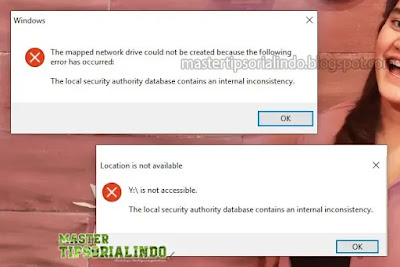




Post a Comment for "Memperbaiki Error Local Security Authority database contains an internal inconsistency"